A feladatkezelő megjeleníti a rendszeren jelenleg futó összes alkalmazást és szolgáltatást. Használhatja, ha kilép az alkalmazásokból, és leállíthatja a szolgáltatásokat. Ha van egy alkalmazása, amely elakadt vagy nem reagál, akkor valószínűleg nyissa meg a Feladatkezelőt, és használja az alkalmazásból való kilépésre. A végfelhasználók nem tudják, hogy a Feladatkezelőből is futtathat alkalmazásokat. Ha az asztal nem válaszol, vagy a Start menü nem működik, vagy az Intéző összeomlott, a hibaelhárító alkalmazás futtatásának vagy az Explorer újraindításának leggyorsabb módja a Feladatkezelő használata.
SPOILER FIGYELMEZTETÉS: Görgessen le, és tekintse meg a cikk végén található oktatóvideót.
Futtassa az alkalmazásokat a Feladatkezelőből
Ahhoz, hogy alkalmazásokat futtasson a feladatkezelőből, ismernie kell az alkalmazás EXE-jének a nevét. Ha például a Chrome-ot kell futtatnia, tudnia kell, hogy az EXE neve chrome.exe. Ha valami olyasmit ír be, mint a Google Chrome.exe, az hibaüzenetet ad vissza. Hasonlóképpen, ha a File Explorert kell futtatnia, akkor tudnia kell, hogy az explorer.exe-t kell futtatnia.
Nyissa meg a Feladatkezelőt, és lépjen a Fájl>Új feladat futtatása menüpontra. Ha bármilyen okból nem tudja megnyitni a Feladatkezelőt, nyissa meg a Futtatás mezőt a Win+R billentyűkóddal, és írja be a taskmgr parancsot.

Megnyílik egy új feladat létrehozása nevű kis ablak. Írja be a futtatni kívánt EXE nevét, vagy használja a Tallózás gombot a kereséséhez. Kiválaszthat egy parancsikont az asztalon, vagy megnyithatja a C meghajtót, és mind a Program Files, mind a Program Files (x86) mappában megkeresheti a futtatni kívánt alkalmazás EXE-jét. Ne feledje, hogy nem minden EXE található így, és nem korlátozódik csak erre a két mappára. Ezért sokkal könnyebb, ha tudod, mi az EXE neve.
Alapértelmezés szerint az alkalmazás normál felhasználói jogosultságokkal fut, azonban ha bejelöli a „Feladat létrehozása rendszergazdai jogosultságokkal” négyzetet, majd kattintson az OK gombra, az alkalmazás rendszergazdai jogosultságokkal fog futni.
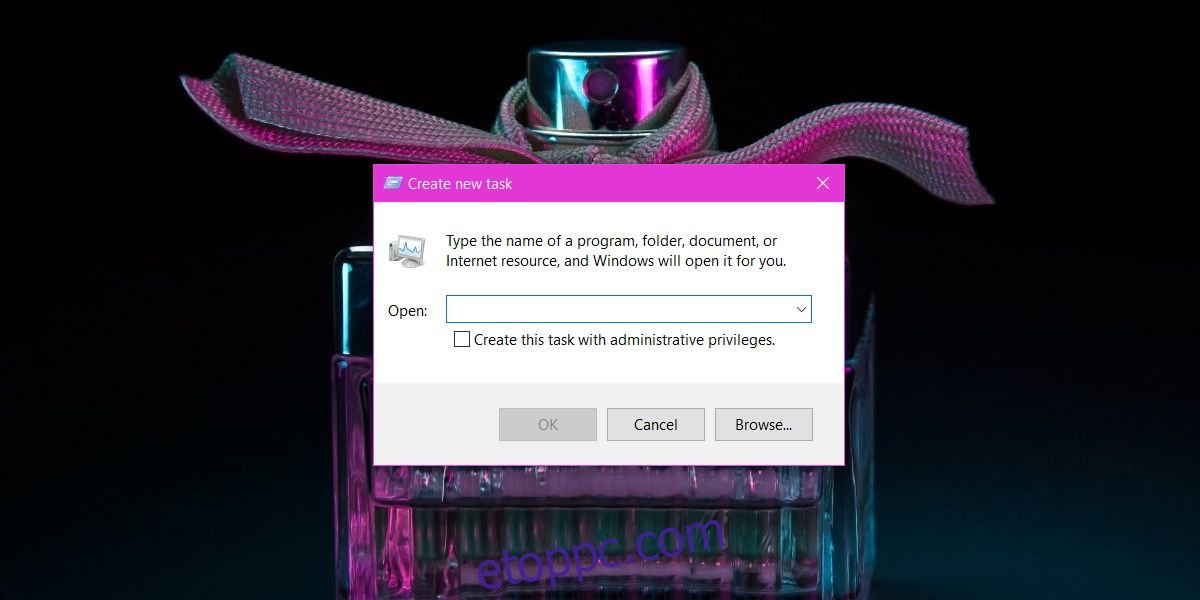
Ha a Windows rendszert normál felhasználóként használja, és rendszergazdai jogokkal rendelkező alkalmazást próbál futtatni a feladatkezelőn keresztül, akkor is meg kell adnia a rendszergazdai felhasználónevet és jelszót. A feladatkezelő nem biztosít feltörést a rendszergazdai jogokkal rendelkező alkalmazások futtatásához, ha nem rendelkezik a megfelelő hitelesítési adatokkal.
Nem használhatja ezt a módszert egy olyan alkalmazás több példányának futtatására, amely ezt nem teszi lehetővé. Használhatja például a Chrome több ablakának megnyitására, de nem használható a Skype több példányának futtatására. Ez a Windows 7, 8/8.1 és 10 rendszerben működik.

